Nếu bạn đang trò chuyện với bạn bè bằng iMessage và nhận ra mạng Internet đang làm hao mòn sự kiên nhẫn của bạn, bạn sẽ muốn ngay lập tức chuyển sang tin nhắn văn bản và gửi nó đi. Thật may mắn, iOS tính năng này, tuy hơi bị ẩn đôi chút, bạn vẫn có thể gửi tin nhắn văn bản thay vì iMessage chỉ với vài thao tác đơn giản.
iMessage là sự lựa chọn hàng đầu của người dùng khi cần gửi tin nhắn miễn phí trên iDevice. Tuy nhiên, có những lúc bạn sẽ muốn gửi tin nhắn văn bản thay vì iMessage. Ví dụ khi kết nối Internet quá kém để gửi tin nhắn hoặc khi bạn muốn người nhận ngay lập tức đọc được tin nhắn khi họ ở ngoại tuyến.
iOS cung cấp tuỳ chọn để chuyển iMessage chưa được gửi thành tin nhắn SMS. Vì vậy, nếu nhận thấy tin nhắn iMessage chưa được gửi đến bạn bè, bạn có thể tùy chọn để gửi nó như tin nhắn SMS mà không cần phải gõ lại tin nhắn. Hãy để Quantrimang.com hướng dẫn bạn cách thực hiện
Cách gửi tin nhắn văn bản thay vì tin nhắn iMessage trên iPhone
Lưu ý: Nếu bạn bè của bạn không sử dụng iDevice như iPhone hoặc iPad, tin nhắn sẽ chỉ được gửi dưới dạng tin nhắn văn bản. Khi đó, bạn chỉ cần đảm bảo rằng tùy chọn Send as SMS được bật.
Tuy cập Settings/Cài đặt > Messages/Tin nhắn > sau đó bật công tắc bên cạnh Send as SMS/Gửi dưới dạng SMS.
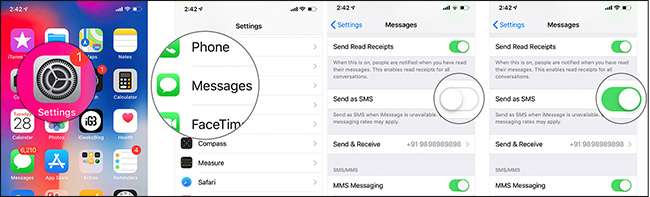
Nếu iPhone của bạn có kết nối Internet và chúng hoạt động tốt, tin nhắn của bạn sẽ tự động được gửi dưới dạng iMessage cho bạn bè sử dụng iDevice. Bởi vậy, chỉ trong trường hợp điện thoại của bạn không có kết nối Internet hoặc kết nối Internet không hoạt động bạn mới có thể chuyển từ iMessage sang tin nhắn văn bản.
Tuy nhiên, nếu kết nối Internet của bạn vẫn hoạt động khá tốt trên thiết bị nhưng bạn vẫn muốn gửi tin nhắn dưới dạng SMS, hãy tắt Wi-Fi trên iPhone hoặc Dữ liệu di động.
Bước 1. Mở ứng dụng Tin nhắn trên thiết bị iOS và mở một cuộc trò chuyện bất kỳ.
Bước 2. Bây giờ, nhập tin nhắn và nhấn nút gửi.
Bước 3. Tiếp theo, chạm và giữ tin nhắn bạn vừa gửi.

Bước 4. Tiếp theo, chạm vào Send as Text Message/Gửi dưới dạng tin nhắn văn bản trong menu. Vậy là xong, tin nhắn sẽ được gửi dưới dạng SMS và tin nhắn sẽ chuyển sang màu xanh lá cây.
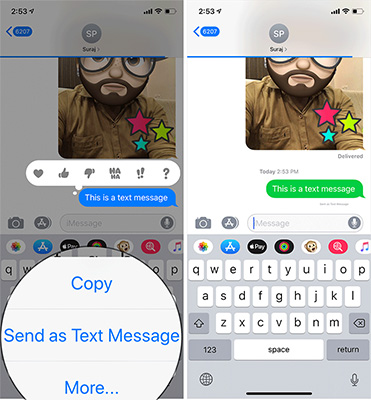
Lưu ý: Tin nhắn iMessage sẽ có màu xanh da trời còn tin nhắn văn bản thông thường sẽ có màu xanh lá cây.
Xem thêm:
 Công nghệ
Công nghệ  AI
AI  Windows
Windows  iPhone
iPhone  Android
Android  Học IT
Học IT  Download
Download  Tiện ích
Tiện ích  Khoa học
Khoa học  Game
Game  Làng CN
Làng CN  Ứng dụng
Ứng dụng 


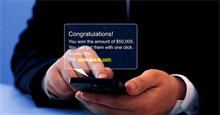



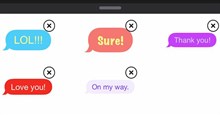











 Linux
Linux  Đồng hồ thông minh
Đồng hồ thông minh  macOS
macOS  Chụp ảnh - Quay phim
Chụp ảnh - Quay phim  Thủ thuật SEO
Thủ thuật SEO  Phần cứng
Phần cứng  Kiến thức cơ bản
Kiến thức cơ bản  Lập trình
Lập trình  Dịch vụ công trực tuyến
Dịch vụ công trực tuyến  Dịch vụ nhà mạng
Dịch vụ nhà mạng  Quiz công nghệ
Quiz công nghệ  Microsoft Word 2016
Microsoft Word 2016  Microsoft Word 2013
Microsoft Word 2013  Microsoft Word 2007
Microsoft Word 2007  Microsoft Excel 2019
Microsoft Excel 2019  Microsoft Excel 2016
Microsoft Excel 2016  Microsoft PowerPoint 2019
Microsoft PowerPoint 2019  Google Sheets
Google Sheets  Học Photoshop
Học Photoshop  Lập trình Scratch
Lập trình Scratch  Bootstrap
Bootstrap  Năng suất
Năng suất  Game - Trò chơi
Game - Trò chơi  Hệ thống
Hệ thống  Thiết kế & Đồ họa
Thiết kế & Đồ họa  Internet
Internet  Bảo mật, Antivirus
Bảo mật, Antivirus  Doanh nghiệp
Doanh nghiệp  Ảnh & Video
Ảnh & Video  Giải trí & Âm nhạc
Giải trí & Âm nhạc  Mạng xã hội
Mạng xã hội  Lập trình
Lập trình  Giáo dục - Học tập
Giáo dục - Học tập  Lối sống
Lối sống  Tài chính & Mua sắm
Tài chính & Mua sắm  AI Trí tuệ nhân tạo
AI Trí tuệ nhân tạo  ChatGPT
ChatGPT  Gemini
Gemini  Điện máy
Điện máy  Tivi
Tivi  Tủ lạnh
Tủ lạnh  Điều hòa
Điều hòa  Máy giặt
Máy giặt  Cuộc sống
Cuộc sống  TOP
TOP  Kỹ năng
Kỹ năng  Món ngon mỗi ngày
Món ngon mỗi ngày  Nuôi dạy con
Nuôi dạy con  Mẹo vặt
Mẹo vặt  Phim ảnh, Truyện
Phim ảnh, Truyện  Làm đẹp
Làm đẹp  DIY - Handmade
DIY - Handmade  Du lịch
Du lịch  Quà tặng
Quà tặng  Giải trí
Giải trí  Là gì?
Là gì?  Nhà đẹp
Nhà đẹp  Giáng sinh - Noel
Giáng sinh - Noel  Hướng dẫn
Hướng dẫn  Ô tô, Xe máy
Ô tô, Xe máy  Tấn công mạng
Tấn công mạng  Chuyện công nghệ
Chuyện công nghệ  Công nghệ mới
Công nghệ mới  Trí tuệ Thiên tài
Trí tuệ Thiên tài